Speed Wi-Fi NEXT W01 ソフトウェア アップデート方法
- ・ご購入いただいた製品をより快適にご利用いただくため、最新のソフトウェアでのご使用をお勧めいたします。
なお、ソフトウェアのアップデートは以下操作手順で実施いただくようお願い申し上げます。 - ・対応エリアで、下り最大220Mbpsをご利用いただくには、本機器にて以下バージョン以降へのソフトウェアアップデートが必要となります。
- ・バージョン:11.411.13.20.824(2015年3月19日 公開)
- ・バージョンアップ内容:キャリアアグリケーション(CA)対応
1.W01本体からソフトウェアをオンラインアップデートする。
- ※オンラインアップデートに関するご注意
- ・オンラインアップデートを行う際は通信が切断されないよう、電波が強く安定している状態で、移動せずに実施してください。
- ・オンラインアップデートは約100MBのデータをダウンロードします。
- ・オンラインアップデート時にダウンロードされるデータも、容量制限の対象となりますので、ご注意ください。
1. W01本体のホーム画面より[設定]をタップします。
![W01本体のホーム画面より[設定]をタップします。](image/mnl_w01_update_01.png)
※端末から自動検出で最新ファームを検出した場合は端末画面上に「⇧」「New」が表示されます。
2.設定のサブメニューから画面下にスクロールし、「アップデート」をタップします。
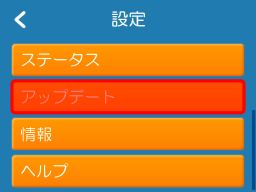
3.「アップデート」をタップします。
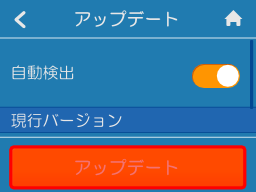
4.更新の確認後、「新しいバージョンが利用可能です」と表示されたら、「更新」をタップします。
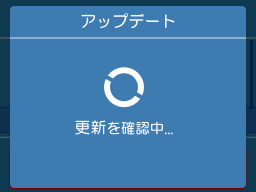
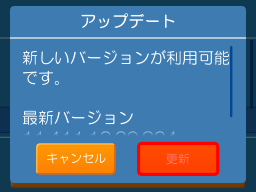
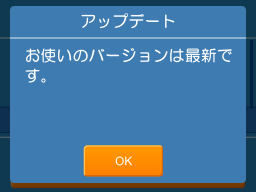
|
※「お使いのバージョンは最新です」と表示される場合、最新バージョンとなりますので現時点で更新は不要です。 |
5.ダウンロードが開始され、画面上に「ダウンロード中」と表示されます。
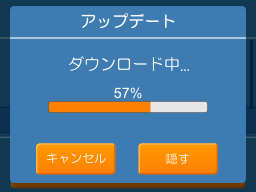
※ダウンロード中にディスプレイのバックライト点灯時間が初期設定(15秒)の場合、15秒後に消灯されますがダウンロードは継続しています。
6.ダウンロードが100%完了後、数十秒後に自動的にインストールが開始されます。
ご注意:インストールが完了するまで電源を切らずにお待ちください。
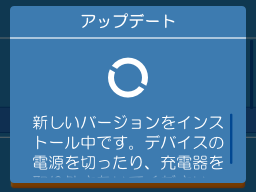
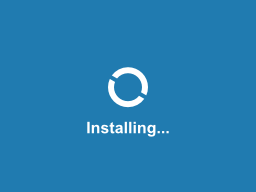
7.インストールが完了すると自動的に再起動します。再起度が完了するとアップデート完了です。

※ファームウェアアップデート後、WiMAX2+ エリア圏内であっても「圏外」と表示される場合がありますが、電波を検出するまでしばらくお待ちください。
以上でソフトウェア アップデートは完了です。
